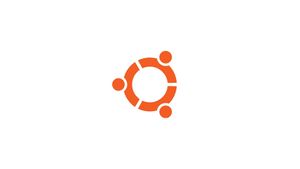Introducción
Un nombre de host es una etiqueta asignada a una computadora conectada a Internet y que se utiliza para identificar la máquina dentro de una red interna. Los nombres de host también son importantes porque forman parte del nombre de dominio completo (FQDN) de una computadora. La asignación de un FQDN a una computadora hace que sea accesible a través del sistema de nombres de dominio (DNS) público, que es Internet.
Esta guía explica cómo configurar o cambiar el nombre de host en Ubuntu 20.04 LTS Focal Fossa sin tener que reiniciar el sistema.
Si desea configurar el nombre de host y los hosts en un servidor remoto, continúe leyendo; de lo contrario, omita el primer párrafo "Conectando al servidor" y lea el siguiente.
Conexión al servidor
Para acceder al servidor, necesita conocer la dirección IP. También necesitará su nombre de usuario y contraseña para la autenticación. Para conectarse al servidor como root, escriba el siguiente comando:
ssh root@IP_DEL_SERVERA continuación, deberá ingresar la contraseña del usuario root.
Si no está utilizando el usuario root, puede iniciar sesión con otro nombre de usuario utilizando el mismo comando, luego cambie root a su nombre de usuario:
ssh nome_utente@IP_DEL_SERVERLuego se le pedirá que ingrese su contraseña de usuario.
El puerto estándar para conectarse a través de ssh es 22, si su servidor usa un puerto diferente, deberá especificarlo usando el parámetro -p, luego escriba el siguiente comando:
ssh nome_utente@IP_DEL_SERVER -p PORTAAhora está conectado a su servidor, está listo para comenzar a configurar el nombre de host.
Prerrequisitos
Antes de configurar el servidor de correo, se deben cumplir los siguientes requisitos previos:
- Usuario con privilegios de root (en esta guía usaremos el usuario root)
Comprender los nombres de host
Un nombre de host es una etiqueta que identifica un dispositivo en una red. No debería tener dos o más máquinas con el mismo nombre de host en la misma red.
En Ubuntu, puede cambiar el nombre de host del sistema y la configuración relacionada con el comando hostnamectl Esta herramienta reconoce tres clases de nombres de host diferentes:
static: el nombre de host tradicional. Se almacena en el/etc/hostnamey el usuario puede configurarlo.pretty: un nombre de host UTF8 descriptivo y de forma libre que se utiliza para la presentación al usuario. Por ejemplo,Novello's laptoptransient: un nombre de host dinámico administrado por el kernel. Los servidores DHCP o mDNS pueden cambiar el nombre de host temporal en tiempo de ejecución. De forma predeterminada, es el mismo que elstatic.
Le recomendamos que utilice un totalmente host.example.com FQDN ) tales como host.example.com tanto static y transient nombres.
Solo root o usuarios con privilegios de sudo pueden cambiar el nombre de host del sistema.
Configure e identifique su nombre de dominio completo (FQDN)
El nombre de host es el nombre que se asociará con el servidor, puede usar el que desee.
Para ver el nombre de host actual, emita el hostnamectl sin argumentos:
hostnamectlCambiar el nombre de host del sistema es un proceso simple. La sintaxis es la siguiente:
sudo hostnamectl set-hostname host.example.comsudo hostnamectl set-hostname "Your Pretty HostName" --prettysudo hostnamectl set-hostname host.example.com --staticsudo hostnamectl set-hostname host.example.com --transientPor ejemplo, para cambiar el nombre de host estático del sistema a server.noviello.it, use el siguiente comando:
hostnamectl set-hostname server.noviello.itOpcionalmente, también puede establecer un nombre de host como este:
hostnamectl set-hostname "Noviello's laptop" --prettyCambiar el nombre de host del sistema
hostnamectl set-hostname server.noviello.itpero es un proceso simple. La sintaxis es la siguiente:
sudo hostnamectl set-hostname host.example.comEl hostnamectl no produce ninguna salida. Si tiene éxito, 0 ; de lo contrario, un código de error distinto de cero.
El nombre de host se almacena en /etc/hostname y el nombre de host pretty se almacena en el /etc/machine-info.
No debe usar el mismo nombre de host en dos máquinas diferentes en la misma red.
En la mayoría de los sistemas, el nombre de host se asigna a 127.0.0.1 en /etc/hosts. Abra el archivo y cambie el antiguo nombre de host por el nuevo.
127.0.0.1 localhost
127.0.0.1 server.noviellol.it
# The following lines are desirable for IPv6 capable hosts::1 localhost ip6-localhost ip6-loopback
ff02::1 ip6-allnodes
ff02::2 ip6-allrouters/etc/hostsSi está ejecutando Ubuntu en una instancia en la nube y el paquete está cloud-init, también debe editar el archivo /etc/cloud/cloud.cfg Este paquete generalmente se instala de forma predeterminada en imágenes proporcionadas por los proveedores de la nube y se utiliza para administrar la inicialización de las instancias de la nube.
Si el archivo existe en su sistema, ábralo:
sudo nano /etc/cloud/cloud.cfgBusque preserve_hostname y cambie el valor de false a true:
# This will cause the set+update hostname module to not operate (if true)
preserve_hostname: trueGuarde el archivo y cierre su editor.
Comprobar el cambio
Para verificar el nombre de host, desde la terminal, escriba el siguiente comando:
hostnamectlPara comprobar el dominio, desde la terminal:
Static hostname: server.noviello.it
Icon name: computer-vm
Chassis: vm
Machine ID: 3e8adc78daa34283b1c71dea860d53b4
Boot ID: f55f719d898b42d0957bf7c4957d3fd3
Virtualization: kvm
Operating System: Ubuntu 20.04 LTS
Kernel: Linux 5.4.0-29-generic
Architecture: x86-64Para verificar el FQDN, desde la terminal:
hostname -fResultado:
server.noviello.itEs posible que deba reiniciar el servidor.
Conclusión
La configuración del nombre de host y el archivo de hosts en Ubuntu 20.04 LTS Focal Fossa ha finalizado.